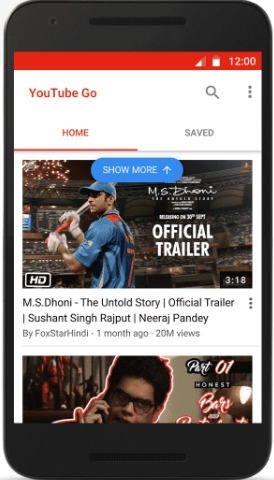De Administrator
Știați că vă puteți accesa computerul prin telefonul Android. Iată un tutorial complet pas cu pas pentru a vă ghida la conectarea computerului prin intermediul telefonului mobil.
În primul rând, accesați magazinul Google Play din telefonul dvs. mobil Android și instalați Desktop la distanță Chrome de la Google inc.
Acum, după instalare, veți face clic pe desktopul de la distanță crom aplicația Android pe telefon, vă va afișa un ecran ca cel de mai jos.
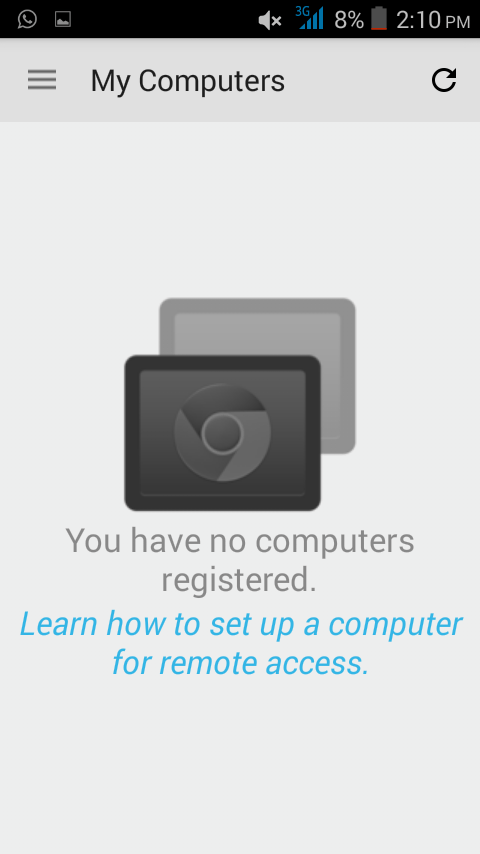
Acum du-te la computer. Opneți browserul Chrome și instalați-l Chrome Remote Desktop Chrome extensie.
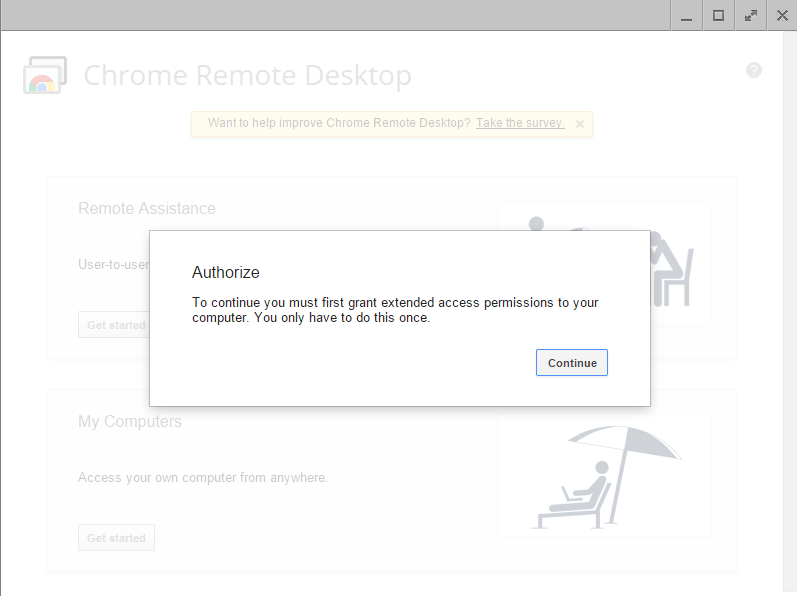
Te va duce la chrome: // chrome-signin / pagină. Conectați-vă aici cu același cont Gmail ca pe telefonul dvs. Android.
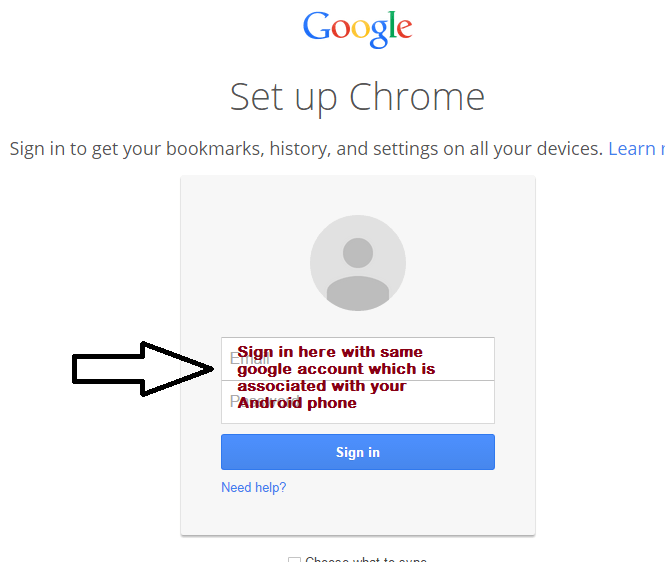
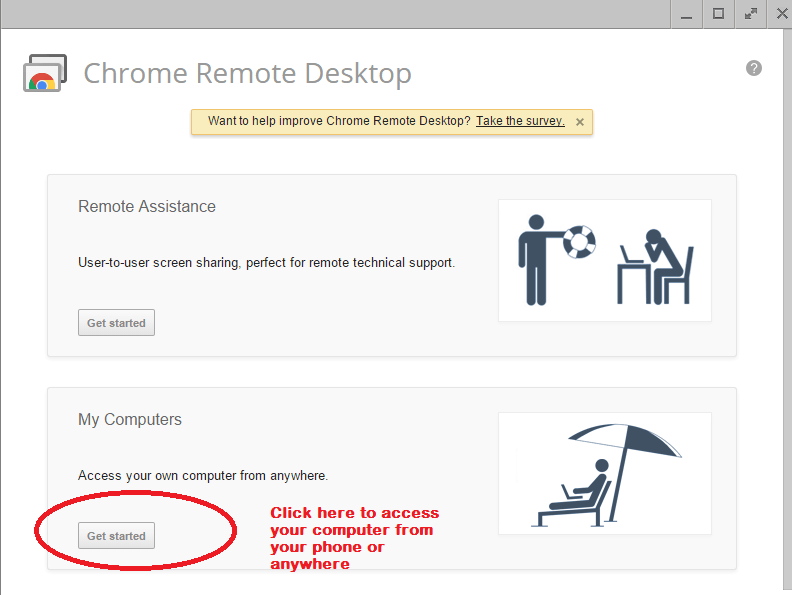
După ce faceți clic pe acesta, va începe descărcarea unui fișier exe. Instalați fișierul .exe odată ce este descărcat. Continuați procesul.
Vă va solicita să alegeți un cod PIN din șase cifre. Acest PIN cu șase cifre este același PIN care va fi necesar ca cheie de acces pentru asocierea cu computerul dvs.
Acum mergeți la telefon și faceți clic din nou pe desktopul la distanță crom și veți găsi computerul acolo. Faceți clic pe pictograma computerului.
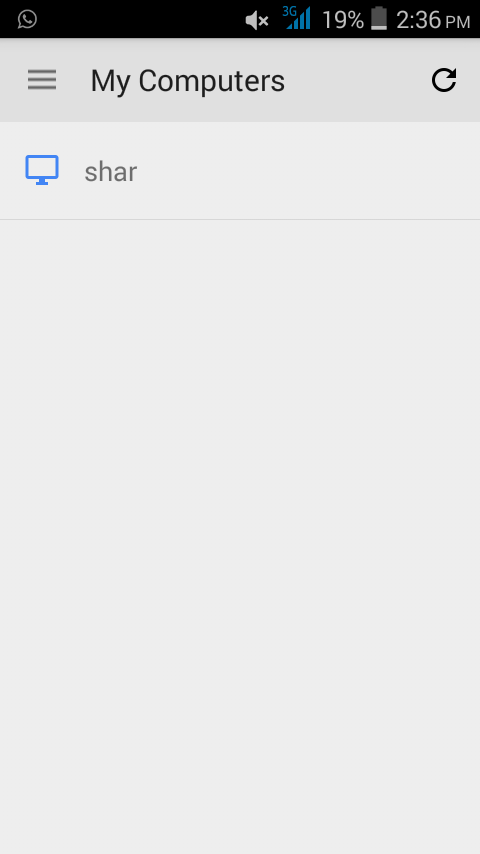
Introduceți tasta din șase cifre pe care ați ales-o chiar înainte.
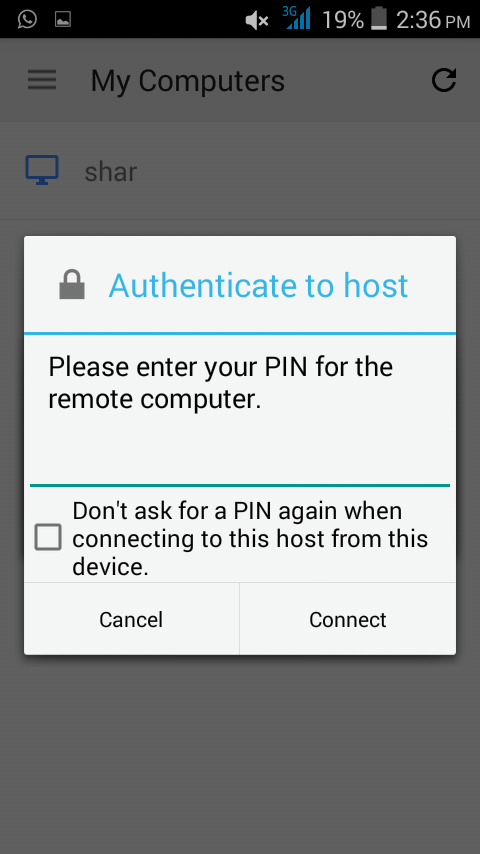
Ura. Acum utilizați computerul prin telefon.
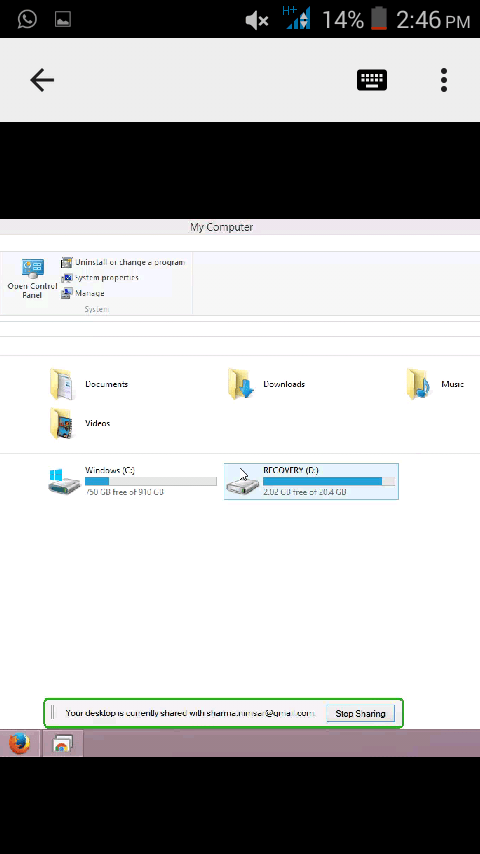
Rețineți că trebuie să fiți conectat prin internet la telefon, precum și la computer, pentru a face acest lucru. De asemenea, puteți utiliza desktopul la distanță crom pentru a conecta un PC la altul.